Для того, чтобы отредактировать уже введенную формулу, можно
сделать это несколькими способами:
· дважды щёлкнуть мышью на ячейке, чтобы начать редактирование формулы, содержащейся в ней;
· выбрать ячейку и щёлкнуть мышью в строке формул, чтобы там выполнить необходимые изменения.
Копирование формул.Excel позволяет скопировать формулу в
смежные ячейки; при этом адрес ячейки будет изменён автоматически. Для этого необходимо выделить ячейку (например, С10). Установить указатель мыши на чёрный квадратик в правом нижнем углу курсорной рамки (указатель примет форму чёрного крестика). Нажать левую кнопку мыши и смещать указатель вправо по горизонтали, так, чтобы смежные ячейки (D10,F10) были выделены пунктирной рамкой. После этого отпустить кнопку мыши. Excel скопирует формулу в ячейки и, причём номера столбцов будут автоматически изменены на D и F.
Копировать формулу, записанную в выделенные ячейки, можно только по горизонтали или по вертикали. При этом:
· копирование по горизонтали влево (вправо) на одну ячейку уменьшает (увеличивает) каждый номер столбца в формуле на единицу.
· Копирование вверх (вниз) по вертикали на одну ячейку уменьшает (увеличивает) каждый номер строки в формуле на единицу.
Абсолютные адреса. Использование относительных адресов в формулах иногда становится источником ошибок. Чтобы отменить автоматическое изменение адресов данной ячейки, можно назначить ей абсолютный адрес. Для этого необходимо поставить перед номером столбца и (или) перед номером строки знак доллара «$». Знак «$», указанный перед номером столбца, означает, что этот номер не будет изменяться при операциях копирования формул, вставки и удаления.
Например, в адресе $A5 не будет меняться номер столбца, в адресе B$7 – не будет меняться номер строки, в адресе $D$10 не будет меняться ни адрес строки, ни адрес столбца.
Содержимое ячейки будем называть значением этой ячейки.
Основные форматы
Наиболее часто в таблицах Excel используются следующие форматы: общий, числовой, денежный, финансовый и дата. Ниже приведено краткое описание этих форматов.
Общий формат
Для всех ячеек нового листа установлен формат Общий. В этом формате числа отображаются так, как их ввел пользователь. Если значением ячейки является дробное число (введенное пользователем или вычисленное по формуле), то количество отображаемых знаков дробной части зависит как от ширины ячейки, так и от характеристик шрифта, который используется для отображения содержимого ячейки. При отображении дробных значений выполняется округление цифр дробной части, которые не могут быть отображены из-за недостаточной ширины ячейки.
Числовой формат
Числовой формат является наиболее универсальным. В отличие от общего формата, в числовом формате можно задать количество отображаемых цифр дробной части (число десятичных знаков). При отображении дробных чисел выполняется округление в соответствии с заданным количеством цифр дробной части. Например, если установлен формат с отображением двух чисел дробной части, то число 567,897 будет представлено как 567,90. Это же число будет отображено как 568, если задать формат без отображения цифр дробной части (установить значение счетчика Число десятичных знаков равным нулю).
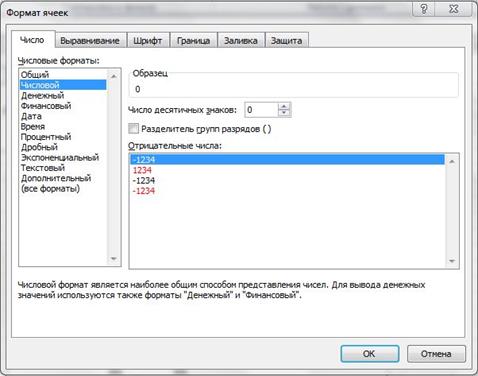
Выбрав формат Числовой, можно настроить его характеристики
Денежный формат
Денежный формат используют для представления значений, обозначающих денежные величины. При изображении числа в денежном формате после числа выводится обозначение денежной единицы. Кроме того, для удобства восприятия группы разрядов чисел разделены. Для денежного формата можно задать количество цифр дробной части, денежную единицу и способ отображения отрицательных значений.
Дробные числа, отображаемые в денежном формате, округляются в соответствии с заданным количеством цифр дробной части. Округление выполняется по известному правилу: если значение разряда, который должен быть отброшен, меньше пяти, то он отбрасывается, в противном случае значение предыдущего разряда увеличивается на единицу. Если должны быть отброшены несколько разрядов, то приведенное правило последовательно применяется ко всем разрядам, которые должны быть отброшены, начиная с самого младшего.
Финансовый формат
Финансовый формат позволяет представлять денежные величины. Так же, как для денежного формата, для финансового можно задать количество цифр дробной части и выбрать денежную единицу.
Дата
Если в ячейке таблицы находится дата, то можно изменить формат ее отображения.

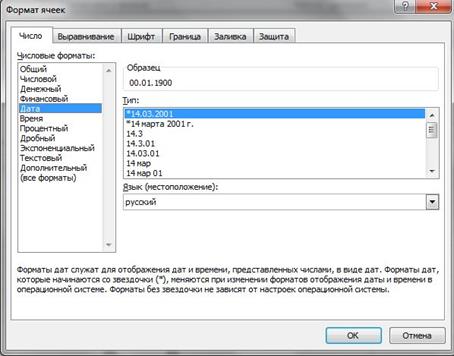
Способ отображения даты нужно выбрать в списке Тип
Различают полный и сокращенный форматы представления даты. Полный формат отражает день, месяц и год. В сокращенном формате может быть представлен день и месяц, иногда — только месяц или день. Еще раз следует обратить внимание на символ-разделитель, который используется при записи дат. В России — это точка.
Проценты
При отображении содержимого ячейки в процентном формате реальное значение ячейки умножается на 100, и после числа выводится знак процента. Например, если в ячейку записать число 0,2 и установить формат Процентный, то в этой ячейке будет отображено 20,00 %.
Выбор ячеек.
1. Чтобы выбрать диапазон ячеек нужно перевести указатель мыши на первую ячейку диапазона, нажать левую кнопку мыши и, не отпуская ее, протянуть указатель мыши до последней ячейки диапазона. После отпускания кнопки мыши все ячейки в диапазоне выделяются черным цветом. Протягивание можно производить в любом направлении.
Вместо протягивания мыши можно использовать клавишу Shift. Щелкнув на первой ячейке диапазона, нажать клавишу Shift, и не отпуская ее, щелкнуть на последней ячейке.
2. Для выбора целых столбцов или строк можно использовать маркеры строк и столбцов по краям рабочей области.
3. Чтобы выбрать весь рабочий лист нужно щелкнуть на кнопке выделения всей таблицы (в верхнем левом углу рабочей области).
4. Если при выборе ячеек удерживать нажатой клавишу Ctrl, то можно добавлять новые диапазоны к уже выбранному.
Автозавершение
Часто при заполнении таблицы приходится набирать один и тот же текст. Имеющаяся в Excel функция автозавершения помогает значительно ускорить этот процесс: если система определит, что набираемая часть текста совпадает с тем, который был введен ранее в другой ячейке, она подставит недостающую часть и выделит ее черным цветом.

Автозавершение при вводе текста
Можно согласиться с предложением и перейти к заполнению следующей ячейки, нажав Enter, или же продолжить набирать нужный текст, не обращая внимания на выделение при совпадении первых нескольких букв.
Ошибки в формулах
Иногда после введения формулы в ячейке вместо результата появляется текстовое сообщение об ошибке. Это связано с тем, что при проведении вычислений система столкнулась с каким-либо противоречием. Вот список наиболее часто встречающихся сообщений в ячейках:
| #ЗНАЧ! — ошибка в типе данных, используемых в формуле. Возможно, в одной из ячеек диапазона находится текст; | ||
| #ИМЯ? — ошибка в имени функции или адресах ячеек и диапазонов, присутствующих в формуле; | ||
| #ССЫЛКА! — удалены или перемещены ячейки или диапазоны, на которые ссылается формула; | ||
| #ДЕЛ/0! — при расчете происходит деление на ноль; | ||
| ###### — данные не умещаются по ширине в ячейку; увеличьте ширину столбца протаскиванием границы заголовка. |
Операции с ячейками
С выбранным диапазонам в программе Excel можно работать так же, как с выбранным фрагментом текста в программе Word. Ячейки можно удалять, копировать или перемещать. Однако жесткость табличной структуры вносит свои ограничения и дополнительные особенности.
1. Нажатие клавиши DELETE приводит не к удалению диапазона ячеек, а к его очистке, то есть к удалению содержимого выбранных ячеек.
2. Для того чтобы реально удалить ячейки выбранного диапазона (что сопровождается изменением структуры таблицы), надо выбрать диапазон и дать команду Правка4Удалить. При этом открывается диалоговое окно Удаление ячеек, в котором можно выбрать направление смещения ячеек, занимающих освобождающееся место. Создать в таблице «дырку», в которую невозможен ввод данных нельзя.
3. По команде Правка4Копировать или Правка4Вырезать ячейки выбранного диапазона обводятся пунктирной рамкой. Даже при вырезании ячеек их содержимое продолжает временно хранить в таблице.
4. Для вставки ячеек, копируемых из буфера обмена, надо сделать текущей ячейку в верхнем левом углу области вставки и дать команду Правка4 Вставить. Ячейки из буфера обмена вставляются в указанное место. Если выполняется операция перемещения, то после вставки ячейки, из которых перемещаются данные, очищаются.
5. Копирование и перемещение ячеек можно также производить методом перетаскивания. Для этого надо установить указатель мыши на границу текущей ячейки или выбранного диапазона. После того как он примет вид стрелки, можно произвести перетаскивание. Если при перетаскивании использовать правую кнопку мыши, то после ее отпускания откроется специальное меню, позволяющее выбрать производимую операцию.
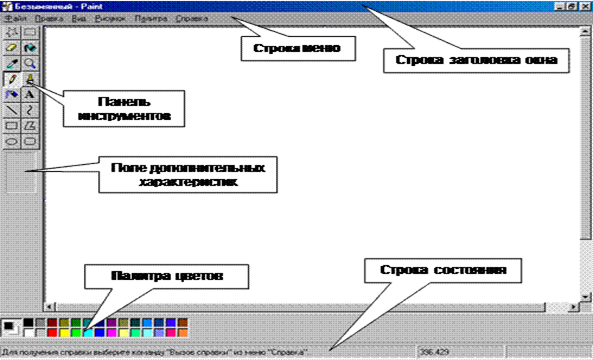
Окно графического редактора Paint содержат элементы, общие для всех окон: строка заголовка окна, строка меню, горизонтальная и вертикальная полосы прокрутки с бегунками, рабочее поле, и специальные элементы: панель инструментов, палитра, поле дополнительных характеристик.
Окна графических редакторов обычно предоставляют пользователю панель инструментов и палитру цветов. Причём панель инструментов растрового и векторного редакторов во многом похожи.
1. Панель инструментов размещается в левой части окна, содержит 16 кнопок, расположенных в 8 рядов по 2 кнопки в ряд. Каждый из инструментов обозначен своей пиктограммой.
Чтобы выбрать инструмент нужно щелкнуть по нему левой кнопкой мыши. Пиктограмма выбранного инструмента выделяется цветом.
Инструменты рисования
инструменты свободного рисования - карандаш, кисть, распылитель
Инструменты свободного рисования позволяют рисовать произвольные фигуры. Рисование с помощью этих инструментов осуществляют путем протягивание мыши: при движении указателя мыши за ним остается след.
1. Карандаш позволяет провести линию толщиной в один пиксель.
2. Чтобы линия была строго горизонтально или вертикальной, во время рисования надо удерживать клавишу SHIFT. Этот прием действует и во многих других программах.
3. Кисть позволяет провести более широкую линию. Вид этой линии определяется формой кисти, которую выбирают в поле дополнительных характеристик.
4. Распылитель создает размытое пятно в соответствии с настройками в поле дополнительных характеристик. Использовать распылитель удобно тогда, когда точная форма изображения необязательна – при рисовании облаков, клубков дыма, крон деревьев.
инструменты рисования линий – Линия, Кривая.
1. Инструмент Линия используют для проведения прямых линий. Толщину линии задают в поле дополнительных характеристик. Прямую линию рисуют методом протягивания. Нажатие клавиши SHIFT позволяет провести линию строго горизонтально, вертикально или под углом в 45 градусов.
2. Для рисования кривых служит инструмент Кривая. Рисунок выполняют в три приема. Сначала проводят отрезок прямой, концы которого совпадают с концами отрезка будущей кривой. Затем этот отрезок дважды изгибают. Каждый изгиб выполняют щелчком мыши в стороне от отрезка и протягиванием указателя.
инструменты создания стандартных фигур - эллипс, прямоугольник, скругленный прямоугольник, многоугольник.
Ряд инструментов редактора Paint позволяет рисовать стандартные геометрические фигуры. Рисование выполняют протягиванием мыши. При выборе инструмента окно под панелью позволяет задать способ заполнения фигур. Есть три способа заполнения. В первом случае рисуется только контур фигуры. Во втором случае контур фигуры рисуется основным цветом, а заполнение производится дополнительным цветом.
3. Инструмент Эллипс позволяет рисовать овалы и окружности.
4. Инструмент Прямоугольник служит для создания прямоугольников.
5. Инструмент Скругленный прямоугольник служит для создания прямоугольников со скругленными углами.
6. Правильная фигура (круг, квадрат) образуется, если при рисовании удерживать нажатой клавишу SHIFT.
7. Инструмент Многоугольник позволяет нарисовать произвольный многоугольник. Его стороны рисуют последовательно методом протягивания. Контур замыкают протягиванием
указателя к начальной точке.
8. Инструмент Заливка служит для закрашивания одноцветных областей другим цветом. Чтобы закрасить область, нужно щелкнуть внутри неё.
9. Инструмент Надпись служит для создания надписи
Обычно на панели имеется набор инструментов для рисования простых графических объектов (примитивов): прямой и кривой линии, многоугольника, эллипса и прямоугольника и пр. Выбранный на панели инструментов объект можно нарисовать в любом месте окна графического редактора. Например, выбрав инструмент “линия”, щелчком мыши фиксируем в окне редактора начало линии, затем – повторным щелчком – её конец.
В векторном редакторе существует возможность группировки объектов. При группировке несколько объектов объединяются в один, и над ними можно производить общие операции – перемещать, копировать и т. д.
Следующая группа инструментов – выделяющие. Для того чтобы выполнить над объектом какую – либо операцию, его предварительно нужно выделить. В растровом редакторе есть возможность выделения произвольной области и выделения прямоугольной области. В векторном редакторе для выделения объекта достаточно щёлкнуть на нём мышью.
Инструменты редактирования предназначены для внесения изменений в рисунок. В растровых редакторах используют ластик, который стирает фрагменты рисунка. В векторных – нужно просто выделить и удалить объект.
2. Поле дополнительных характеристик.Оно появляется ниже панели инструментов и позволяет задать, например, толщину линии, изображаемой инструментом, разновидность объекта (например, круг, закрашенный, с выделенным контуром, без контура)
3. Палитра располагается в нижней части экрана, содержит 28 кнопок различного цвета. Палитра позволяет задать цвет фона окна и цвет линии.
Для изменения основного цвета выбираем щелчком левой кнопкой мыши цвет из палитры. Для изменения цвета фона нужно сделать щелчок правой кнопкой.
4. Окно цвета располагается в левой части палитры и содержит 2 прямоугольника. Цвет нижнего прямоугольника соответствует выбранному цвету фона, цвет верхнего – цвету линии.
5. Строка состояния – нижняя строка окна, в ней выводится информация о назначении кнопок панели инструментов и координаты курсора мыши.
6. Рабочее поле- пространство для построения изображений; это как бы лист бумаги, на котором строится изображение.
Существуют также инструменты для ввода текста в рисунок и масштабирующие инструменты. Изменение масштаба рисунка не влияет на его реальные размеры.
Контрольные вопросы:
1. Что такое электронная таблица и каково ее назначение?
2. Как обозначаются столбцы и строки в MS EXCEL?
3. Как изменить ширину столбца (высоту строки)?
4. С какими типами данных работает MS EXCEL ?
5. Какое расширение имеет файл книги электронной таблицы?
6. Из чего состоит рабочая книга?
7. Как ввести данные в ячейку? Как отредактировать данные в ячейке?
8. Каково назначение формул в MS EXCEL ? Что может входить в формулу?
9. Что отображается в ячейке после введения в нее формулы?
10. Как увидеть формулу?
11. Что такое абсолютный и относительный адрес ячейки, входящей в формулу?








